
Suscribirse a álbumes compartidos en Fotos en el Mac
Si utilizas iCloud, otros usuarios de iCloud pueden invitarte a suscribirte a sus álbumes compartidos. Después de suscribirte, podrás ver, comentar y descargar ítems del álbum compartido, e incluso publicar nuevas fotos y nuevos clips de vídeo en el álbum (si el organizador de este lo permite). Puedes anular tu suscripción a un álbum compartido en cualquier momento.
Suscribirte a un álbum compartido
Cuando aceptes una invitación por correo electrónico a un álbum compartido, el nuevo álbum aparecerá bajo “Álbumes compartidos” en la barra lateral Fotos.
En el correo electrónico de invitación, haz clic en Suscribirse y, a continuación, en Acceder.
Anular la suscripción a un álbum compartido
Para anular tu suscripción a un álbum compartido, bórralo.
Advertencia: Cuando anulas tu suscripción a un álbum compartido, inmediatamente pierdes el acceso a las fotos y los clips de vídeo del álbum compartido en todos tus dispositivos.
En la app Fotos
 del Mac, selecciona el álbum compartido del que quieres cancelar tu suscripción debajo de “Álbumes compartidos” en la barra lateral.
del Mac, selecciona el álbum compartido del que quieres cancelar tu suscripción debajo de “Álbumes compartidos” en la barra lateral.Pulsa Comando + Suprimir.
Comentar o indicar que te gusta una foto de un álbum compartido
En la app Fotos
 del Mac, haz clic en un álbum compartido bajo “Álbumes compartidos” en la barra lateral.
del Mac, haz clic en un álbum compartido bajo “Álbumes compartidos” en la barra lateral.Haz doble clic en una foto y, a continuación, haz clic en
 en la esquina inferior izquierda de la foto.
en la esquina inferior izquierda de la foto.Realiza una de las siguientes operaciones:
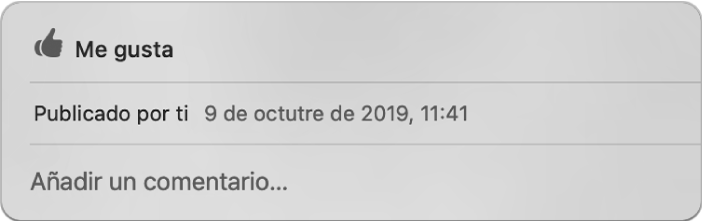
Para indicar que te gusta una foto o un vídeo: Haz clic en “Me gusta”.
Para añadir un comentario a una foto o vídeo: Haz clic en “Añadir un comentario” y, a continuación, escribe tu comentario.
Haz clic en Enviar.
Cuando indicas que te gusta un ítem o lo comentas, se envía una notificación al creador del álbum de fotos y a todos los suscriptores. Para eliminar un comentario que haya añadido a un ítem, coloca el puntero sobre el comentario y haz clic en el botón Suprimir.
Guardar ítems de los álbumes compartidos en la fototeca de Fotos
Puedes importar ítems de un álbum compartido en la fototeca de Fotos y, a continuación, retocarlos, compartir los ítems actualizados y añadirlos a tus álbumes y proyectos.
En la app Fotos
 del Mac, haz clic en un álbum compartido bajo “Álbumes compartidos” en la barra lateral.
del Mac, haz clic en un álbum compartido bajo “Álbumes compartidos” en la barra lateral.Selecciona las fotos o los clips de vídeo que quieras guardar y, a continuación, con la tecla Control pulsada, haz clic en un ítem seleccionado y selecciona Importar.
Los ítems importados aparecen en el álbum Importación.
Haz clic en el álbum Importación para abrirlo.
Selecciona los ítems importados y, con la tecla Control pulsada, haz clic en un ítem seleccionado, selecciona “Añadir a” y selecciona el álbum o el proyecto al cual quieres añadir los ítems.